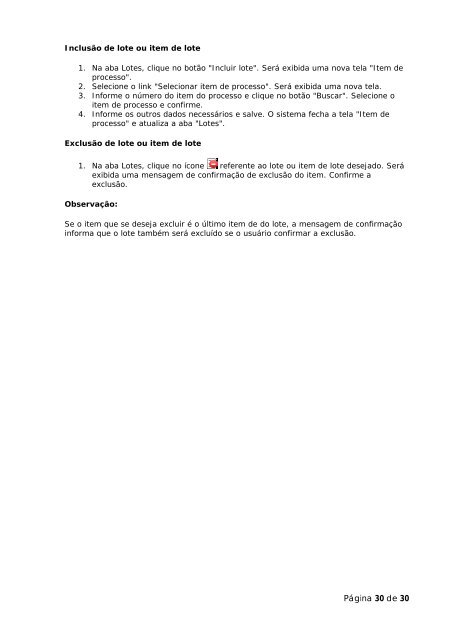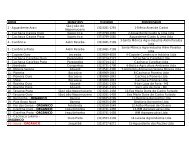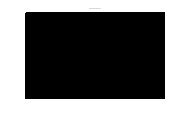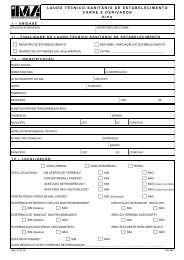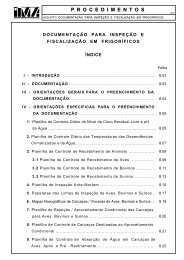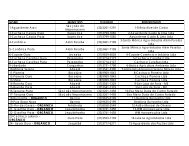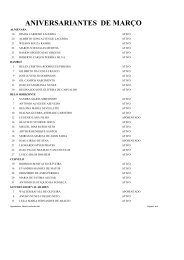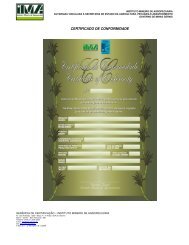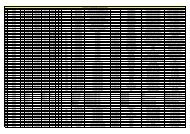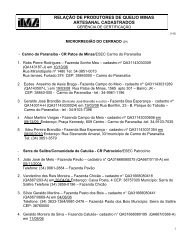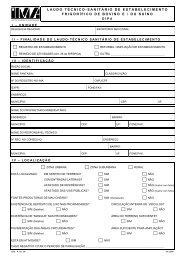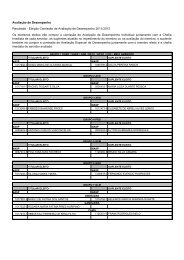Manual do Ãsuario novo portal de compras do Estado de MG
Manual do Ãsuario novo portal de compras do Estado de MG
Manual do Ãsuario novo portal de compras do Estado de MG
Create successful ePaper yourself
Turn your PDF publications into a flip-book with our unique Google optimized e-Paper software.
Inclusão <strong>de</strong> lote ou item <strong>de</strong> lote1. Na aba Lotes, clique no botão "Incluir lote". Será exibida uma nova tela "Item <strong>de</strong>processo".2. Selecione o link "Selecionar item <strong>de</strong> processo". Será exibida uma nova tela.3. Informe o número <strong>do</strong> item <strong>do</strong> processo e clique no botão "Buscar". Selecione oitem <strong>de</strong> processo e confirme.4. Informe os outros da<strong>do</strong>s necessários e salve. O sistema fecha a tela "Item <strong>de</strong>processo" e atualiza a aba "Lotes".Exclusão <strong>de</strong> lote ou item <strong>de</strong> lote1. Na aba Lotes, clique no ícone referente ao lote ou item <strong>de</strong> lote <strong>de</strong>seja<strong>do</strong>. Seráexibida uma mensagem <strong>de</strong> confirmação <strong>de</strong> exclusão <strong>do</strong> item. Confirme aexclusão.Observação:Se o item que se <strong>de</strong>seja excluir é o último item <strong>de</strong> <strong>do</strong> lote, a mensagem <strong>de</strong> confirmaçãoinforma que o lote também será excluí<strong>do</strong> se o usuário confirmar a exclusão.Página 30 <strong>de</strong> 30